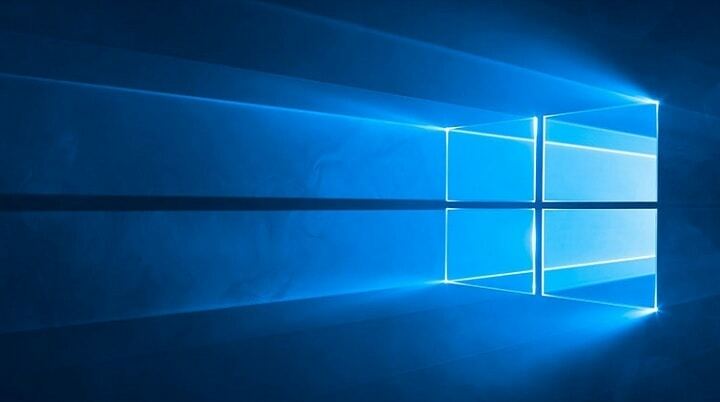კლასიკური გინდა Windows Photo Viewer გაქვთ გამოცდილება თქვენს Windows 10 კომპიუტერში? სინამდვილეში, Microsoft შეცვალა ძველი Windows Photo Viewer უფრო ახალით ფოტოები აპლიკაცია. ბევრი მომხმარებელი აფასებს კლასიკურ სახეს Windows Photo Viewer და მათ ეს უკან დაბრუნება სურთ. თუ გსურთ დააყენოთWindows Photo Viewer‘როგორც ნაგულისხმევი ფოტოჩვენება თქვენს კომპიუტერში, მიჰყევით ამ ნაბიჯებს ამისათვის.
მეთოდი 1 აწარმოეთ რეესტრის სკრიპტი
თქვენს კომპიუტერში უნდა აწარმოოთ რეესტრის სკრიპტი და პრობლემა მოგვარდება.
ახლა მიჰყევით ამ ნაბიჯებს სკრიპტის ჩამოსატვირთად და გასაშვებად.
1. ჩამოტვირთეთWindows Photo Viewer- ის აღდგენა Windows 10-ზე“.
2. გადადით თქვენი კომპიუტერის მდებარეობის ჩამოტვირთვაზე.
3. ამოიღეთWindows Photo Viewer- ის აღდგენა Windows 10-ზე”ფაილები თქვენს მიერ არჩეულ ხელსაყრელ ადგილას.

4. გადადით იმ ადგილას, სადაც ფაილი ამოიღეთ.
5. დააჭირეთ მაუსის მარჯვენა ღილაკს"აღადგინეთ Windows Photo Viewer”რეესტრის ფაილი და შემდეგ დააჭირეთ”შერწყმა“.

რეესტრის სკრიპტი გაუშვით თქვენს კომპიუტერში.
6. თუ არსებობს გამაფრთხილებელი შეტყობინება, დააჭირეთ ღილაკს „დიახ“.
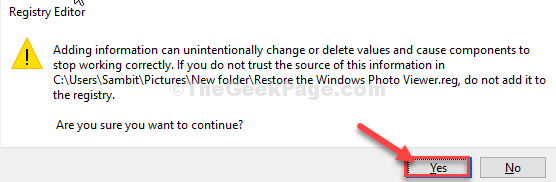
თქვენ ხელახლა ჩართეთ Windows Photo Viewer თქვენს კომპიუტერში.
თქვენ მხოლოდ უნდა დააყენოთ ის Windows Photo Viewer როგორც ნაგულისხმევი პროგრამა თქვენს კომპიუტერში. ამისათვის მიჰყევით ამ მარტივ ნაბიჯებს-
1. თავდაპირველად, აკრიფეთ „ნაგულისხმევი აპები”საძიებო ველში.
2. ახლა, დააჭირეთ "ნაგულისხმევი აპები”ამაღლებული ძიების შედეგში.

3. პარამეტრების ფანჯარაში, მარჯვენა მხარეს, გადაახვიეთ ქვემოთ და underფოტო მნახველი' დააკლიკეთ "ფოტოები“.
4. ახლა, აპების სიიდან დააჭირეთ ღილაკს "Windows Photo Viewer”თქვენს კომპიუტერში ნაგულისხმევად დასაყენებლად.
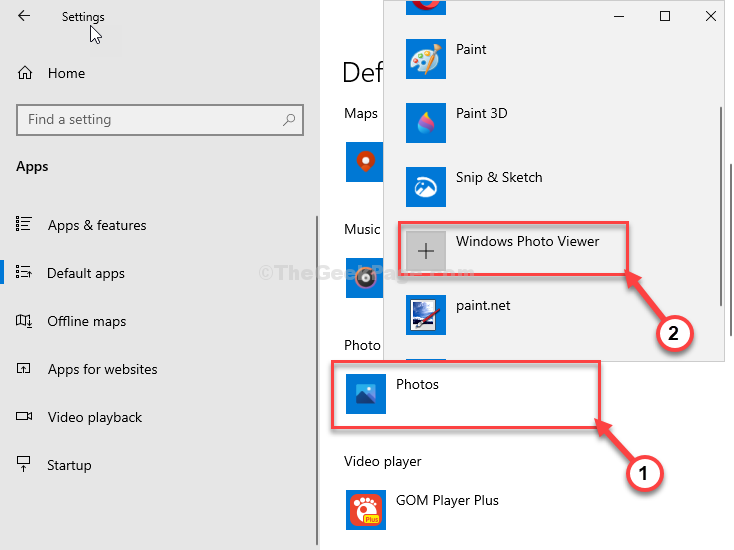
როდესაც სურათს გახსნით, ის გაიხსნება Windows Photo Viewer აპლიკაცია.
მეთოდი -2 გამოიყენეთ Windows Photo Viewer-
ჩამოტვირთეთ ეს პროგრამა თქვენს კომპიუტერში და შეძლებთ გამოიყენოთ Windows Photo Viewer ისევ თქვენს კომპიუტერში.
1. ჩამოტვირთეთ Windows Photo Viewer- ის აღდგენა. უბრალოდ დააჭირეთ ჩამოტვირთვის ამ პროგრამული უზრუნველყოფის ჩამოტვირთვას.
2. გადადით ჩამოტვირთვის ადგილას თქვენს კომპიუტერში.
3. ორჯერ დააწკაპუნეთ "აღდგენა WindowsPhotoViewerSetup”თქვენს კომპიუტერში დაყენების გასაშვებად.
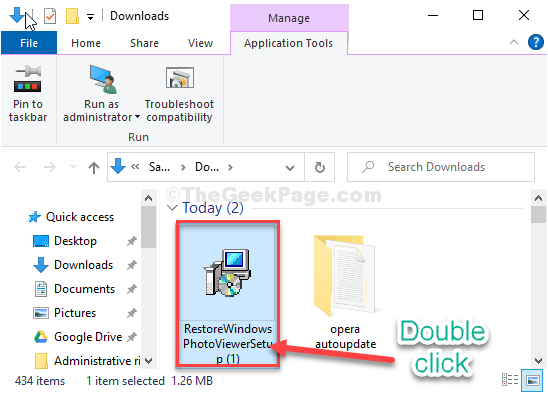
4. დაყენების ფანჯარაში დააჭირეთ ღილაკს ”შემდეგი“.
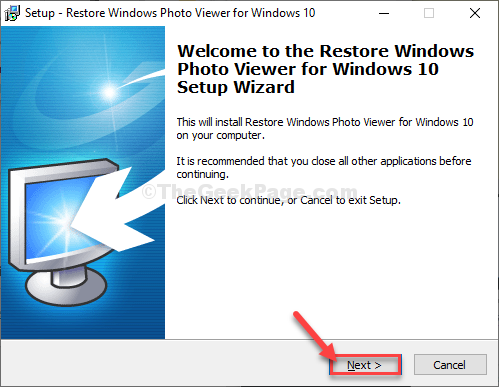
5. ახლა, დააჭირეთ "Დაინსტალირება”ინსტალაციის პროცესის დასაწყებად.

6. დაბოლოს, დააჭირეთ ღილაკს „დასრულება”პროცესის დასრულების მიზნით.
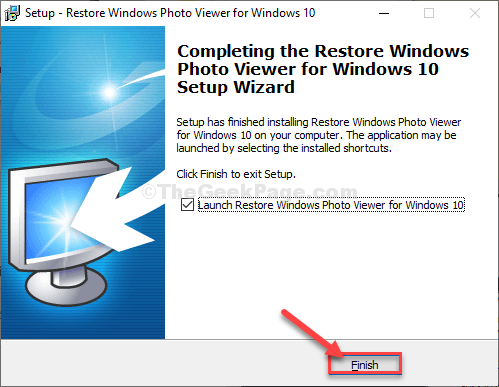
Windows Photo Viewer- ის აღდგენა ავტომატურად გაიხსნება.
7. ახლა, Windows Photo Viewer 1.22-ის აღდგენა ფანჯარა, დააჭირეთ "Windows Photo Viewer- ის აღდგენა“.
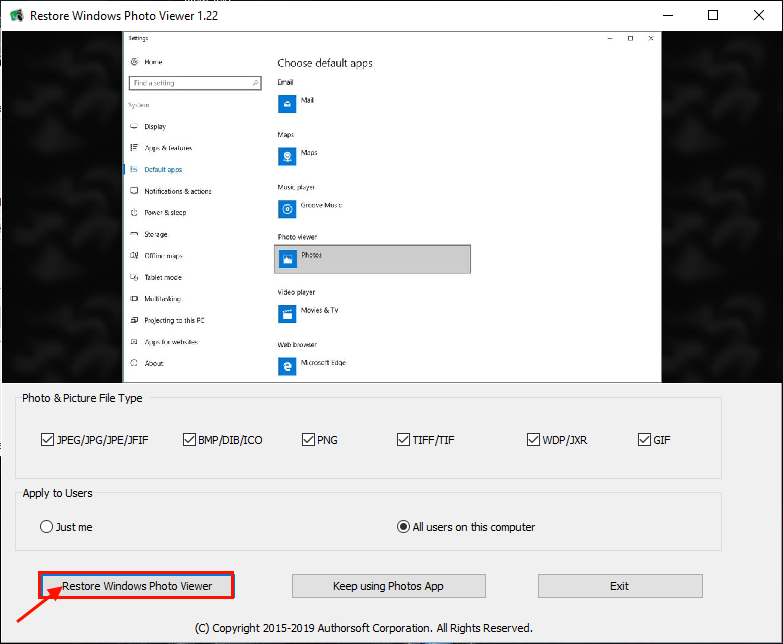
8. თქვენ მიმართული იქნებით პარამეტრები ფანჯარა ავტომატურად. ახლა, დააჭირეთ "ფოტო სანახავი”და შემდეგ აირჩიეთ”Windows Photo Viewer”განაცხადების ჩამონათვალში.
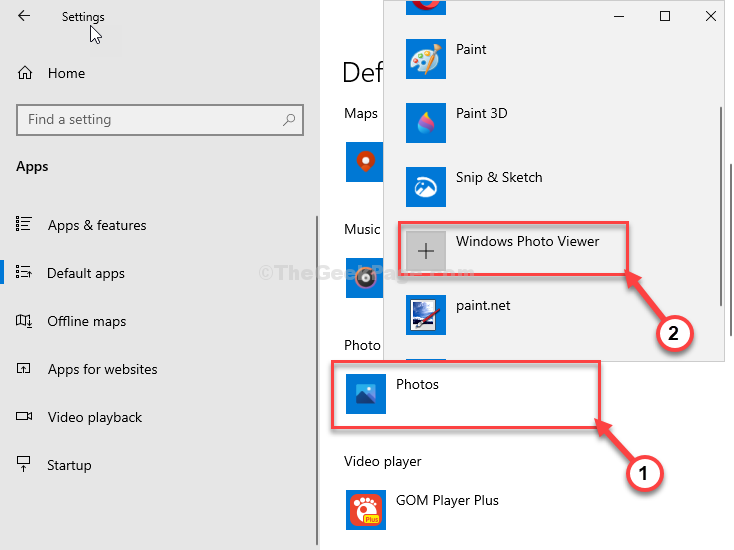
პროგრამის ყველა ფანჯრის დახურვა.
Ის არის! ამიერიდან, როდესაც ორმაგად დააწკაპუნეთ ფოტოზე ან სურათზე, ის გაიხსნება Windows Photo Viewer.